论文作图软件有很多,数据类的图小白一次接触的应该就是Excel,matlab等,流程图使用visio,除此之外进阶一些的还有Gnuplot,Matplotlib,Tikz,Origin和Python等,统计数据可视化使用R-ggplot2,流场图使用Tecplot,Paraview等。当然,利用这些作图软件画好图后存为eps格式矢量图出来再用illustrator进行后期美化。如果实在没有时间而需要急着出图,PPT也是一个不错的选择😛。
作为论文数据的主要载体,图片直接呈现了文章的叙事逻辑和主要结论,并且反映出文章的重点和创新点。很多读者(包括审稿人)的阅读习惯都是先看图,如果图片质量高,读者就有兴趣一探究竟;如果图片看起来不太顺眼,那么读者(审稿人)的印象就不会太好,甚至会认为作者科研素养不高或者是准备稿件时不够认真,进而质疑文章数据及结论的可靠性。
有关matlab和origin作图,我将我遇到的一些问题和方法整理如下。
MATLAB
坐标格式设置 对于matlab作图时需要的一些操作,例如设置坐标轴粗细,保留左边和下边的刻度,去掉上边和右边的刻度等等可以通过下面的代码实现,而不必要每次点开属性检查器去修改了。
1 | axis equal; %坐标平均 |
封闭离散点的曲线绘制 除了数据曲线图之外,我们可能需要对一堆轮廓数据点进行相互连接,即利用散点画闭合不规则曲线,但是plot函数是按点的顺序连接的,也就是说想要连成曲线你必须对各个点进行编号然后再连接,在数据点较少的情况下可以实现,但是如果有上百个数据点这样就不太现实。不过我们可以通过寻找相邻点互连的思路来做,具体代码如下:其中2073.txt为导入的数据点。
1 | clc;clear; |
Origin
Origin在网络上有很丰富的教程,但有些过于老旧,个人推荐使用Origin2016-2018版本,Origin2019使用过程中发现不少问题,不够稳定。这里给出一个Origin2016使用教程下载链接:https://pan.baidu.com/s/1Y-bUfCWsZZUvYvp_OrCeGA 提取码:5h4v Origin2016下载链接:https://pan.baidu.com/s/1FP0P3xnRZCN_9QcmjO4cYw 提取码:teai
关于Origin的汉化问题 安装过程中安装序列号有中文版序列号为DF2W8-9089-7991320;英文版序列号为GF3S4-9089-7991320,必须采用中文版序列号。 改变语言:运行regedit。进入HKEY_CURRENT_USER->Language,输入C是中文,E是英文。
作图时出现大C 工具-选项-图形,鼠标放在 用户自定义符号 下方,按ctrl+x,再去掉 快速模式显示水印 前的勾,点击ok,后边会出现提示save as origin's startup options,点“是”,如果再出现“C”保存关闭工程再打开就不会有“C”了
保存图片时出现demo字样 有的origin破解完成后,使用没问题,但导出的图有demo水印。其实不需要重装,只需要下载一个补丁即可解决。 把下载到的origin.exe复制到安装文件夹,双击执行以下即可。双击后没有任何提示,但其实去水印破解已经完成。 补丁下载如下 链接: https://pan.baidu.com/s/1cFDAxg 提取码:h9t9 但是7天后会失效,因此需要Windows计划任务里建立任务,每七天执行一次“双击origin.exe”的任务。 有关如和设置定时任务执行,点击该教程:windows server 2012 定时任务执行
x-y轴交换 当曲线走向是“C”型时,即在同一x轴坐标下存在两个不同的点如(x1,y1)和(x1,y2)时,由于Origin作图按照给定的顺序(一般是按x轴大小顺序)连线,此时作图会出错。解决方法是通过将x-y轴数据交换再画图,之后再通过图→x-y轴交换将图片还原至正常状态。
主题保存 当需要大量做同一类型的数据图时,我们已经对线型、标志、坐标轴样式、文字格式等已经做好了改动,在新图中再进行修改需要耗费大量时间。如果能够设置数据图格式主题,在新的一张图中应用该主题即可。 使用方法:在修改好的图中右键→保存格式为主题 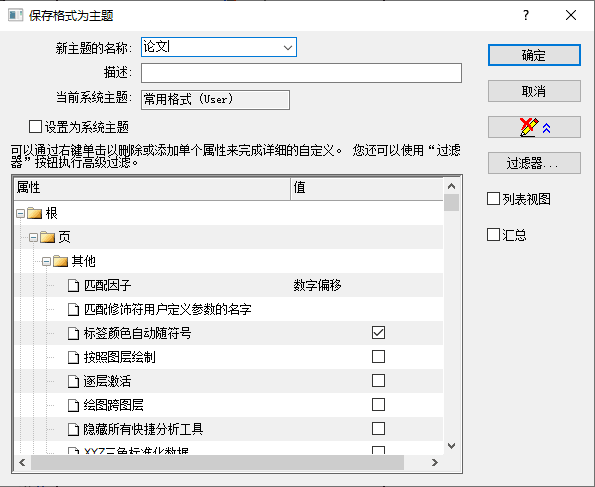 在新的一张图中点击 工具→主题管理器→选择主题→立即应用
在新的一张图中点击 工具→主题管理器→选择主题→立即应用 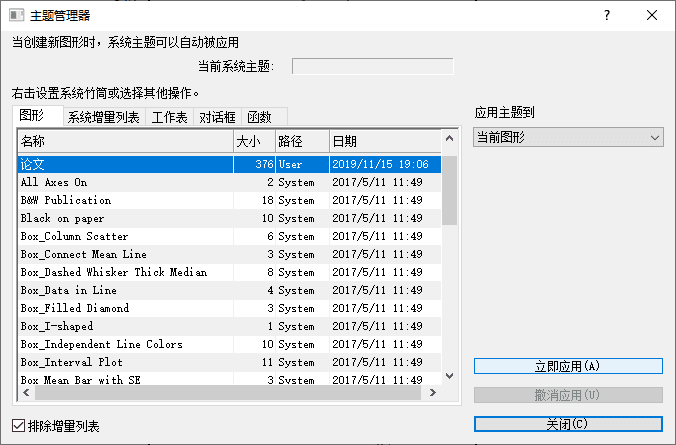
参考链接
论文作图经验谈 这些论文绘图软件,你一个都不会用 科研画图都用什么软件? MATLAB作图,如何保留左边和下边的刻度,去掉上边和右边的刻度? matlab绘图与可视化 Matlab绘图-很详细,很全面 封闭离散点的曲线拟合方法 Origin作图出现锯齿状以及出现大C字母问题解决方案 Origin去除demo水印方法


